win10电脑开热点老是断网怎么办 win10电脑热点老是自动断开解决方法
更新时间:2024-07-02 10:16:48作者:xinxin
在区域内没有覆盖无线网络的情况下,我们可以通过win10系统内置移动热点电脑来实现无线网络覆盖,然而在win10电脑开启移动热点功能后,却总是会出现网络自动断开的问题,对此win10电脑开热点老是断网怎么办呢?下面小编就给大家讲解的win10电脑热点老是自动断开解决方法。
推荐下载:原版win10旗舰版
具体方法:
1、在桌面上右键点击【此电脑】,在弹出菜单中选择【管理】菜单项。
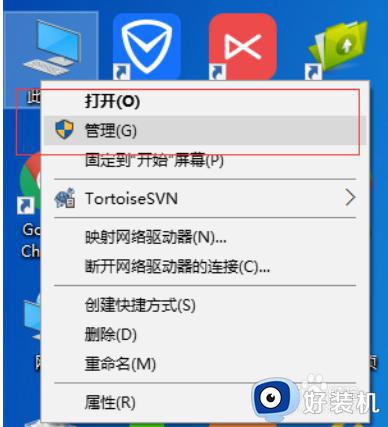
2、在打开的系统窗口中点击左侧的【设备管理器】。
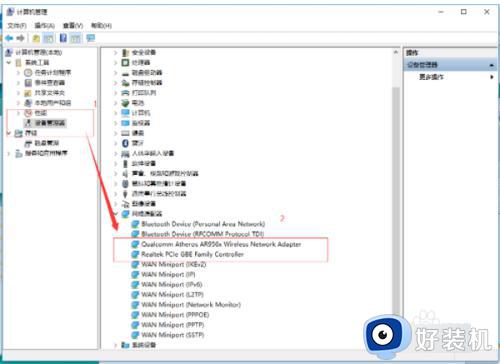
3、找到网络适配器一项,展开折叠菜单后,找到网卡的驱动并鼠标右键选择【属性】。
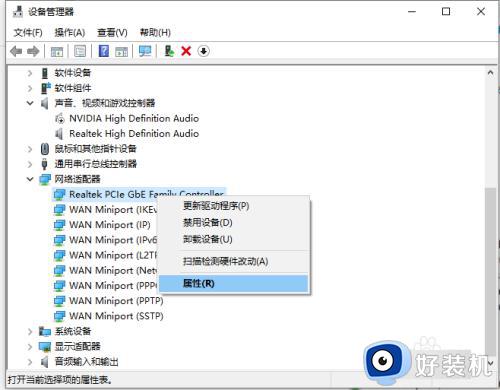
4、在打开的电源管理窗口中,把【允许计算机关闭此设备以节约电源】前的复选框的勾选去掉。
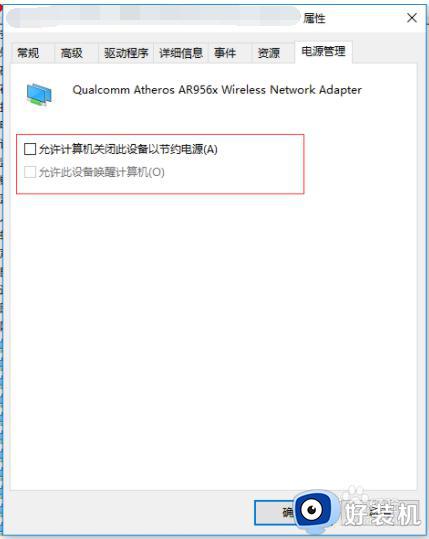
5、然后在Win10右下角的无线网络图标中,点击鼠标右键,然后打开「打开网络和共享中心」
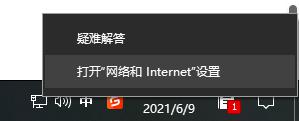
6、之后再点击左侧的“更改适配器设置”。
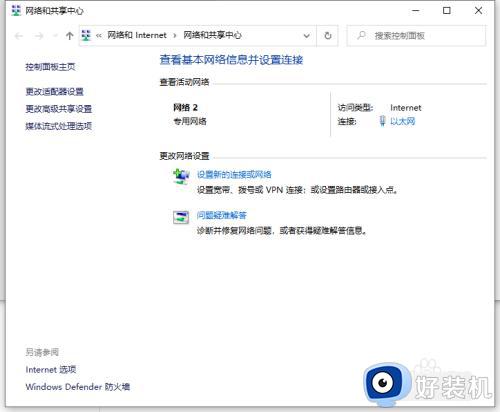
7、在更改适配器界面,双击打开“无线网络”设置,之后点击打开「无线属性」。
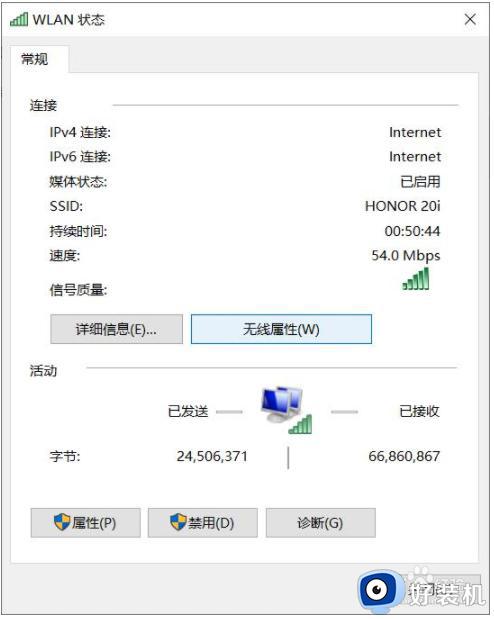
8、最后在无线属性设置中,将「即使网络未广播其名称也连接」前面的√打开,并点击底部的「确定」保存即可。
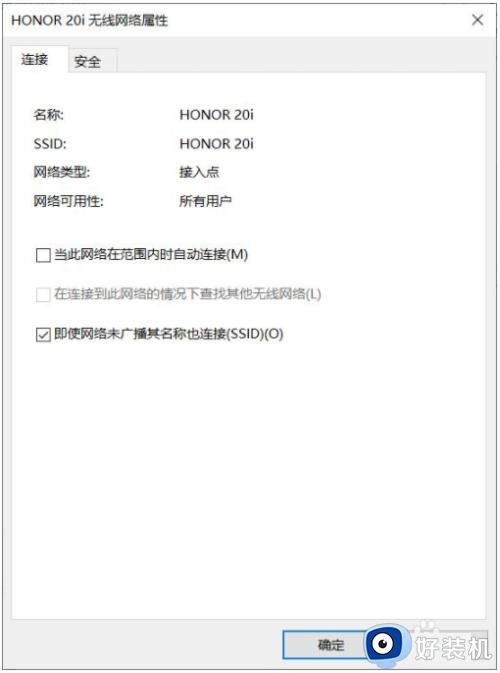
9、参考上述教程操作后,一般都能解决Win10无线总是掉线的问题。如果问题依旧没有解决,可能是无线网卡驱动版本过低导致,建议尝试一下更新无线网卡驱动试试。
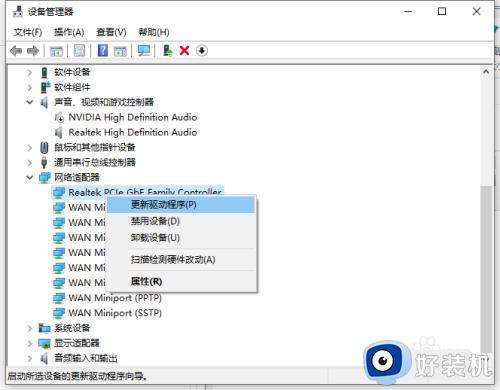
以上就是小编告诉大家的win10电脑热点老是自动断开解决方法了,有遇到这种情况的用户可以按照小编的方法来进行解决,希望本文能够对大家有所帮助。
win10电脑开热点老是断网怎么办 win10电脑热点老是自动断开解决方法相关教程
- win10热点正在断开连接怎么办 win10热点显示正在断开连接修复方法
- win10移动热点自动关闭是什么原因 win10移动热点自动断开连接怎么解决
- win10电脑无法开启移动热点怎么办 win10电脑移动热点开启不了解决方法
- win10电脑wifi老是自动断开怎么办 win10电脑wifi自动断开的解决方法
- win10无法设置移动热点的解决方法 win10系统无法设置移动热点怎么办
- 手机怎么给win10开热点 win10电脑连接手机热点上网的设置方法
- 如何解决win10移动热点打不开 win10移动热点打不开解决教程
- win10无法开启wifi热点的解决方法 win10打不开wifi热点怎么办
- win10wifi热点无法开启的解决方法 win10热点打不开怎么办
- win10不能开热点怎么办 win10系统无法打开热点如何解决
- win10拼音打字没有预选框怎么办 win10微软拼音打字没有选字框修复方法
- win10你的电脑不能投影到其他屏幕怎么回事 win10电脑提示你的电脑不能投影到其他屏幕如何处理
- win10任务栏没反应怎么办 win10任务栏无响应如何修复
- win10频繁断网重启才能连上怎么回事?win10老是断网需重启如何解决
- win10批量卸载字体的步骤 win10如何批量卸载字体
- win10配置在哪里看 win10配置怎么看
win10教程推荐
- 1 win10亮度调节失效怎么办 win10亮度调节没有反应处理方法
- 2 win10屏幕分辨率被锁定了怎么解除 win10电脑屏幕分辨率被锁定解决方法
- 3 win10怎么看电脑配置和型号 电脑windows10在哪里看配置
- 4 win10内存16g可用8g怎么办 win10内存16g显示只有8g可用完美解决方法
- 5 win10的ipv4怎么设置地址 win10如何设置ipv4地址
- 6 苹果电脑双系统win10启动不了怎么办 苹果双系统进不去win10系统处理方法
- 7 win10更换系统盘如何设置 win10电脑怎么更换系统盘
- 8 win10输入法没了语言栏也消失了怎么回事 win10输入法语言栏不见了如何解决
- 9 win10资源管理器卡死无响应怎么办 win10资源管理器未响应死机处理方法
- 10 win10没有自带游戏怎么办 win10系统自带游戏隐藏了的解决办法
